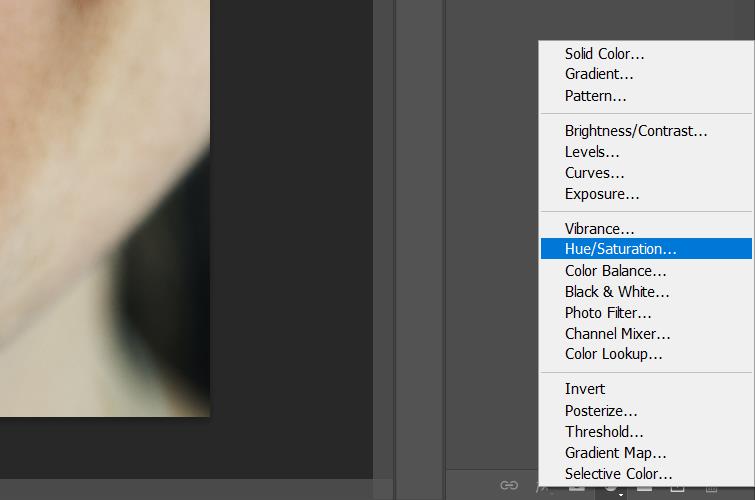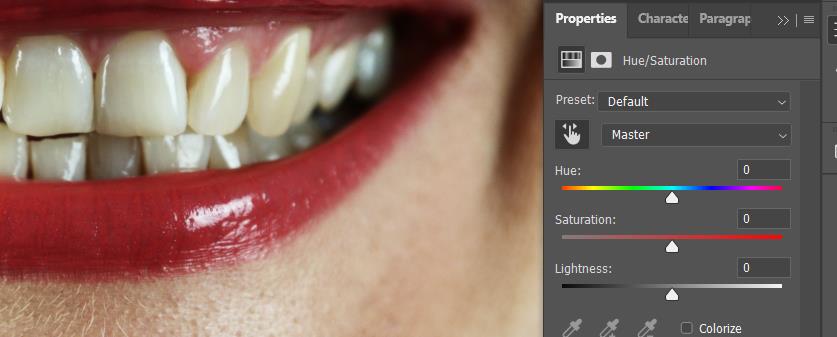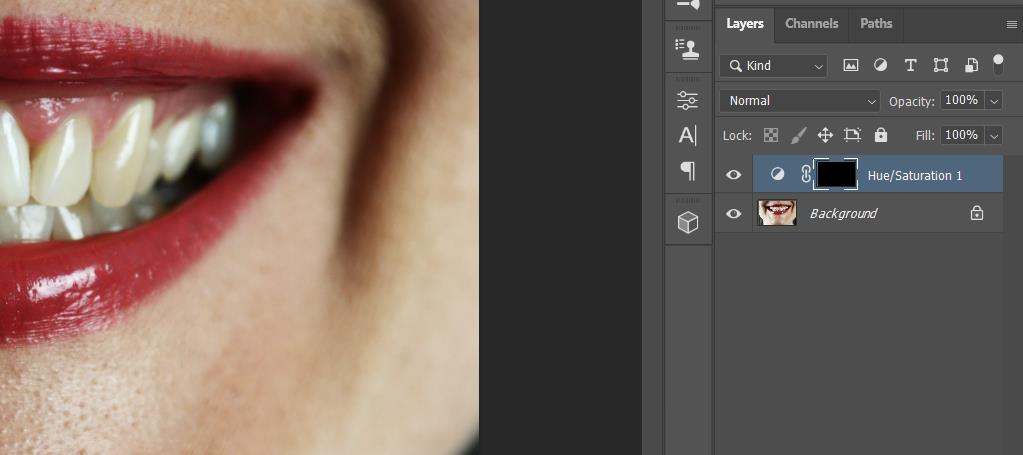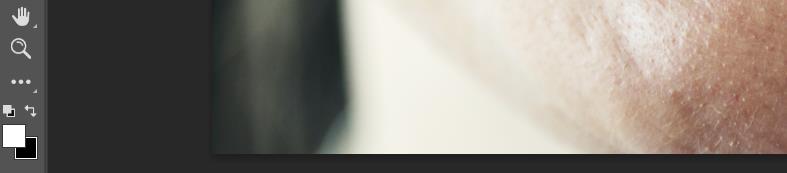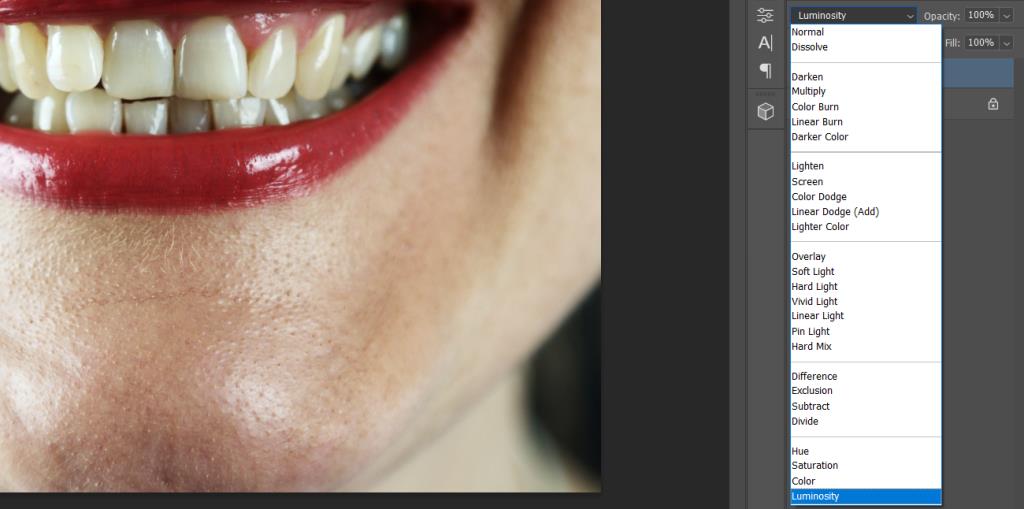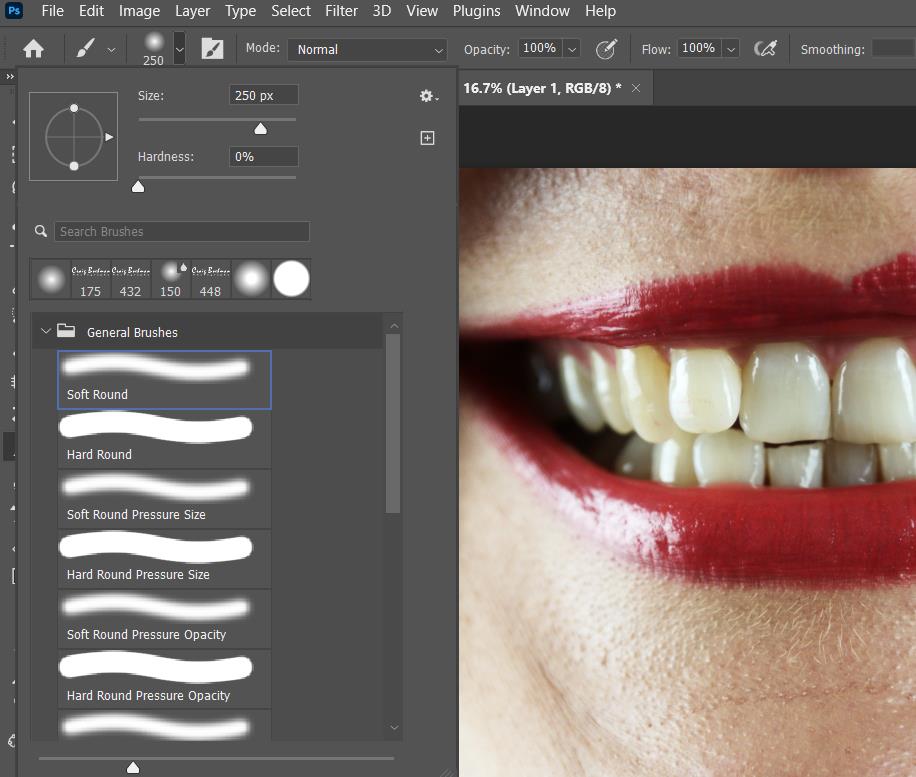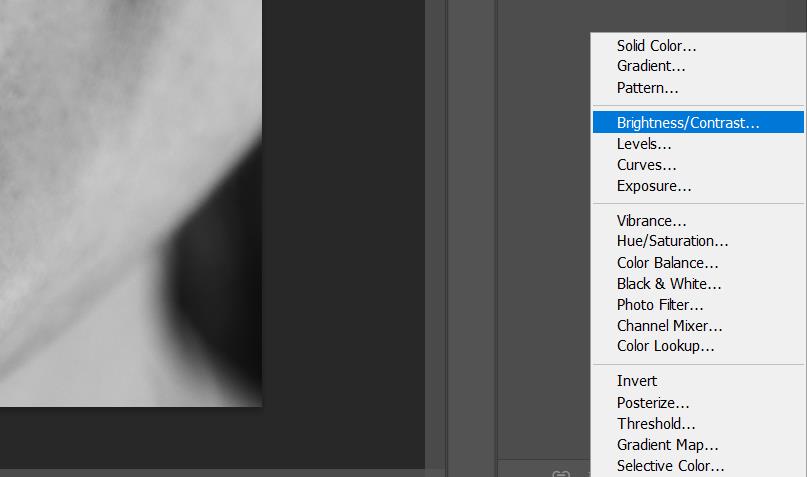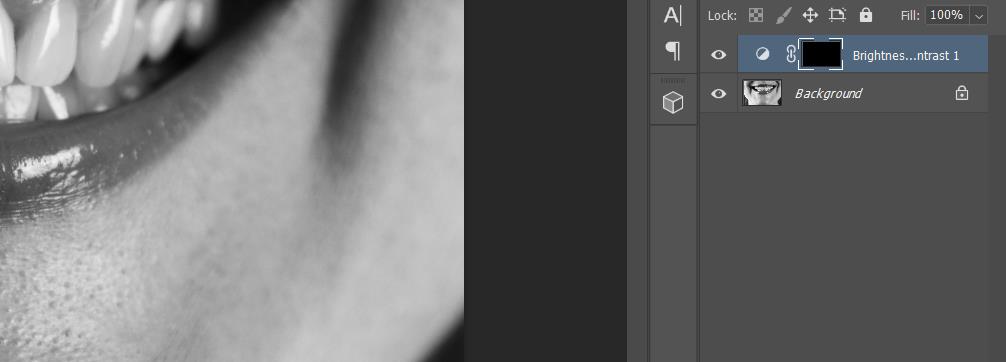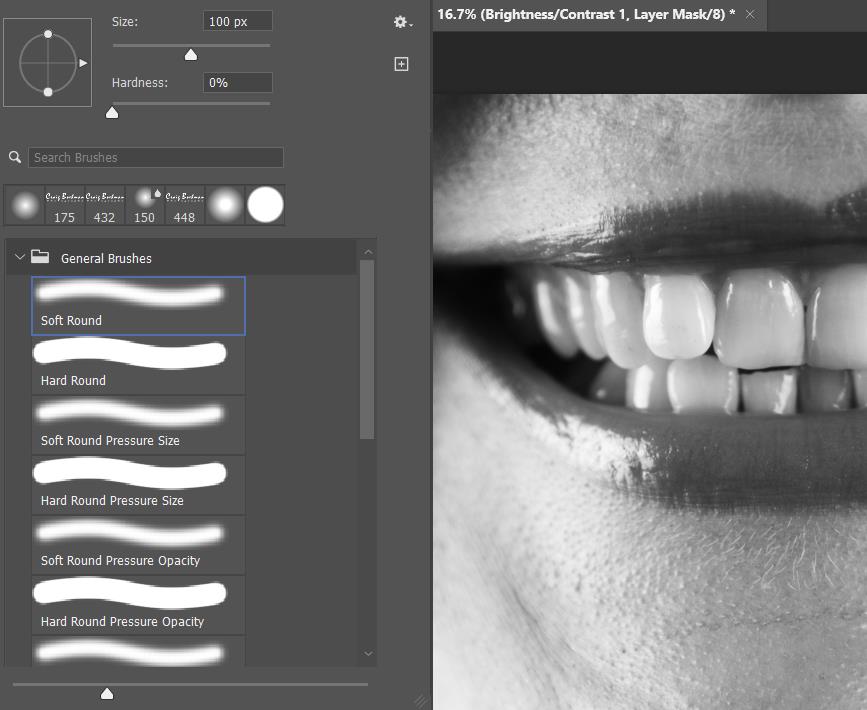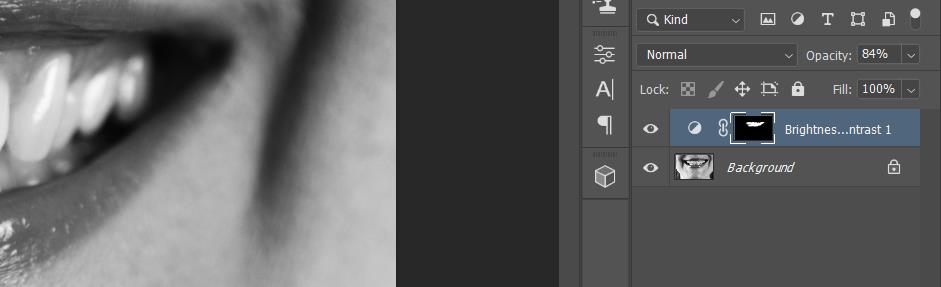Bạn muốn thể hiện lòng trắng như ngọc của đối tượng? Trong hướng dẫn này, chúng tôi sẽ chỉ cho bạn cách làm trắng răng nhanh chóng trong bất kỳ bức ảnh nào.
Bạn có thể theo dõi bằng cách tải xuống hình ảnh miễn phí này từ Unsplash.com . Hãy thoải mái sử dụng một trong những bức ảnh của riêng bạn để đạt được kết quả tuyệt vời chỉ trong chốc lát.
Tại sao lại làm trắng răng trong Photoshop?
Có một số lý do tại sao bạn muốn làm trắng răng trong ảnh của mình, ngay cả khi đối tượng của bạn đã có hàm răng trắng hoàn hảo. Nó không phải lúc nào cũng là về sự phù phiếm; đôi khi có những cân nhắc kỹ thuật.
Các nhiếp ảnh gia chuyên nghiệp cũng như nghiệp dư đều có thể gặp trở ngại về kỹ thuật khi đến thời điểm chụp ảnh đối tượng của họ. Một trong những trở ngại chính là ánh sáng không hoàn hảo.
Ánh sáng không hoàn hảo không chỉ là thiếu độ sáng để tạo ra độ phơi sáng thích hợp. Đôi khi, có những màu sắc khác trong ánh sáng có sẵn có thể được phản chiếu trong răng, dẫn đến màu răng không mong muốn.
Liên quan: Vết thâm bạn có thể dễ dàng loại bỏ bằng Photoshop
Cho dù bạn đang thực sự làm trắng răng hay tẩy màu răng (hoặc cả hai), các bước sau sẽ đảm bảo rằng bạn có được hàm răng trắng hoàn hảo so với các thuộc tính còn lại của ảnh.
Những người thành thạo Photoshop đều biết rằng thường có một số cách để đạt được kết quả tương tự. Dưới đây, chúng ta sẽ xem xét cách làm trắng răng bằng cả hình ảnh màu và đen trắng.
Cách làm trắng răng bằng cách sử dụng lớp điều chỉnh Hue / Saturation
- Tạo một lớp Hue / Saturation .
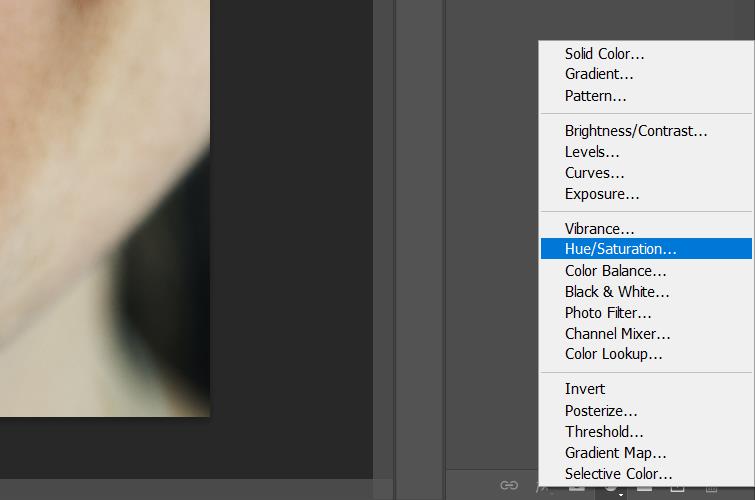
- Nhấp vào biểu tượng Bàn tay với các mũi tên để kích hoạt công cụ Eyedropper .
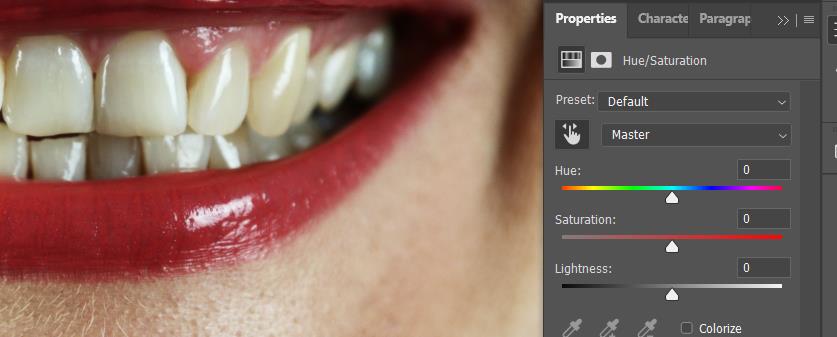
- Công cụ Eyedropper sẽ xuất hiện khi bạn cuộn chuột qua hình ảnh. Nhấp vào răng có màu vàng (hoặc màu đúc) nhất để chọn phạm vi mẫu.

- Hạ Saturation sang trái để khử bão hòa trên răng. Bạn cũng có thể làm sáng răng bằng cách tăng thanh trượt Độ sáng .

- Nhấp vào mặt nạ lớp Hue / Saturation và nhấp Ctrl + I để đảo ngược mặt nạ lớp. Màu của lớp bây giờ sẽ là Đen .
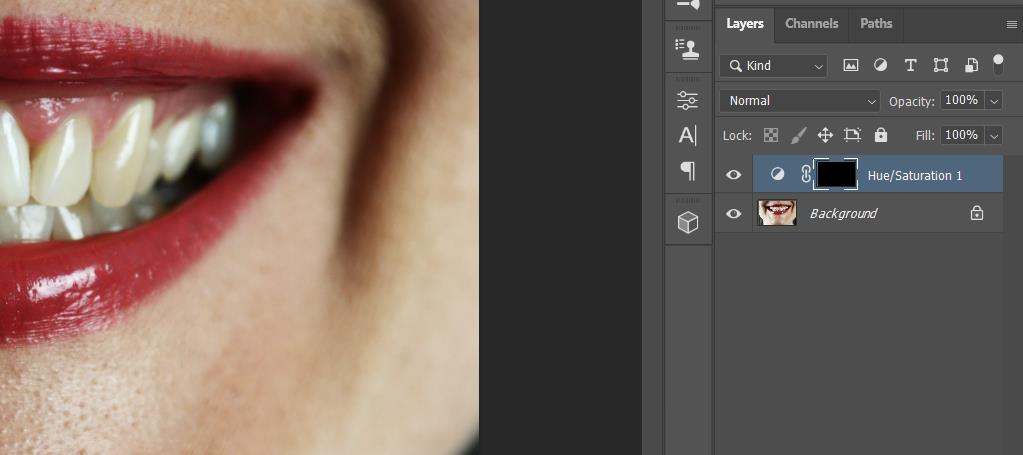
- Nhấn B cho công cụ Brush và chọn một bàn chải Soft Round .

- Chuyển đổi phím X hoặc D cho đến khi nền trước là Màu trắng .
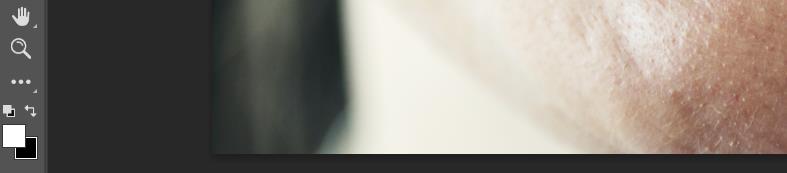
- Sơn với màu trắng trên tất cả các răng.

- Hạ thanh trượt Opacity để giảm hiệu ứng nếu cần.

Có những plugin, như PortraitPro, cũng có thể làm trắng răng trong ảnh của bạn, cũng như biến đổi ảnh chân dung của bạn theo nhiều cách mạnh mẽ. Nhưng nếu bạn đang muốn làm trắng răng bằng các tùy chọn Photoshop hiện có của mình, các bước đơn giản này sẽ hoàn thành công việc trong hầu hết các trường hợp.
Cách làm trắng răng bằng cách sử dụng lớp trống mới
- Tạo một lớp trống mới .

- Thay đổi chế độ hòa trộn thành Luminosity .
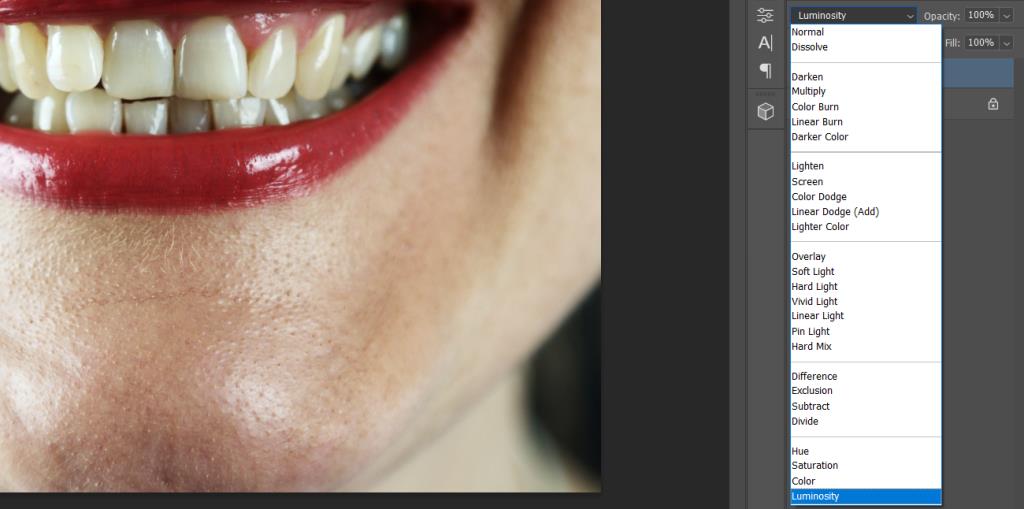
- Chọn B cho công cụ Brush và chọn một bàn chải Soft Round .
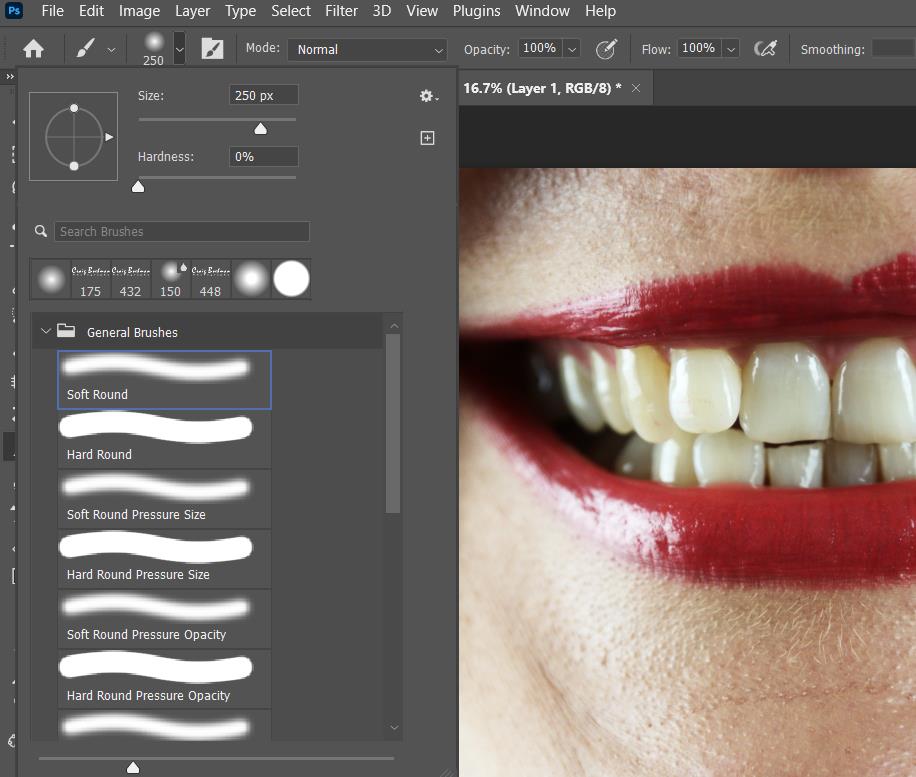
- Chuyển đổi phím X hoặc D cho đến khi màu nền trước là Màu trắng .

- Sơn với màu trắng trên tất cả các răng.

- Hạ thanh trượt Opacity để giảm hiệu ứng.

Khi bạn bắt đầu sơn màu trắng lên răng, bạn sẽ thấy rõ rằng hiệu quả ở giai đoạn này là nặng nề. Điều này không sao cả vì khi kết thúc quá trình, bạn sẽ phải giảm độ mờ của bức ảnh này gần 2/3.
Một lưu ý nhanh về việc “đánh răng”: hãy nhớ chỉ sơn lên răng để tránh hiệu ứng phát sáng không mong muốn ở các điểm ảnh xung quanh.
Cách làm trắng răng trong hình ảnh đen trắng
Cũng như ảnh màu, có một số cách để làm trắng răng bằng ảnh đen trắng. Trên thực tế, phương pháp lớp trắng trước đây có thể được sử dụng để làm trắng răng theo cách giống hệt như ảnh màu.
Nhưng chúng ta hãy sử dụng một phương pháp hơi khác để làm trắng răng trong ảnh đen trắng mà bạn không thể sử dụng cho ảnh màu. Đối với ví dụ này, chúng tôi sẽ sử dụng lớp Độ sáng / Độ tương phản .
- Tạo một lớp Brightness / Contrast .
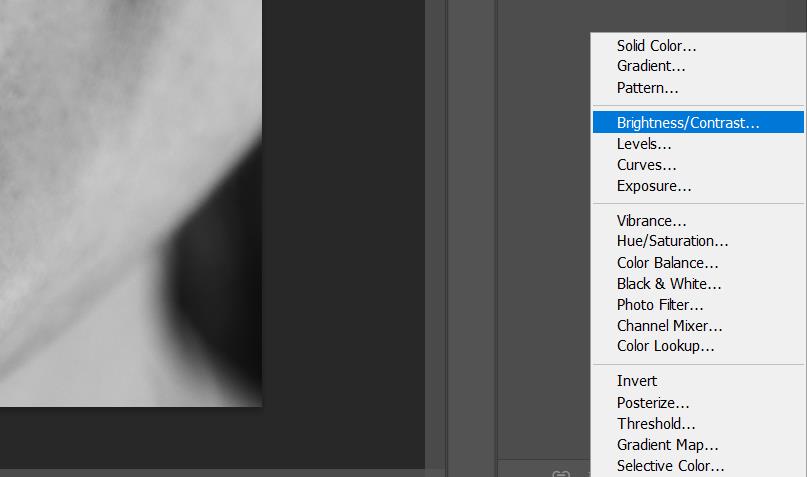
- Điều chỉnh thanh trượt Độ sáng sang bên phải. Hãy dừng lại ngay trước khi những điểm nổi bật trên răng trở nên méo mó hoặc bắt đầu biến mất.

- Điều chỉnh thanh trượt Độ tương phản cho phù hợp. Bước này sẽ thay đổi tùy theo ảnh, nhưng điểm chung là giảm hoặc tăng Độ tương phản một chút để làm cho răng hấp dẫn hơn.

- Bấm vào mặt nạ lớp Độ sáng / Độ tương phản , sau đó bấm Ctrl + I để đảo lớp thành Màu đen .
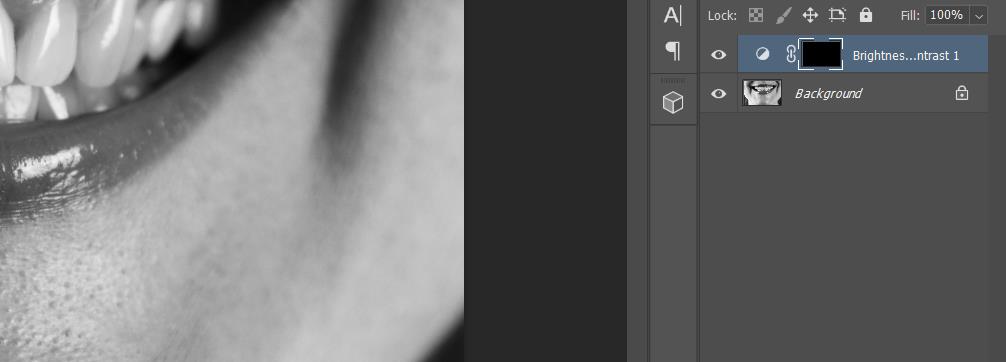
- Nhấn B cho công cụ Brush và chọn một bàn chải Soft Round .
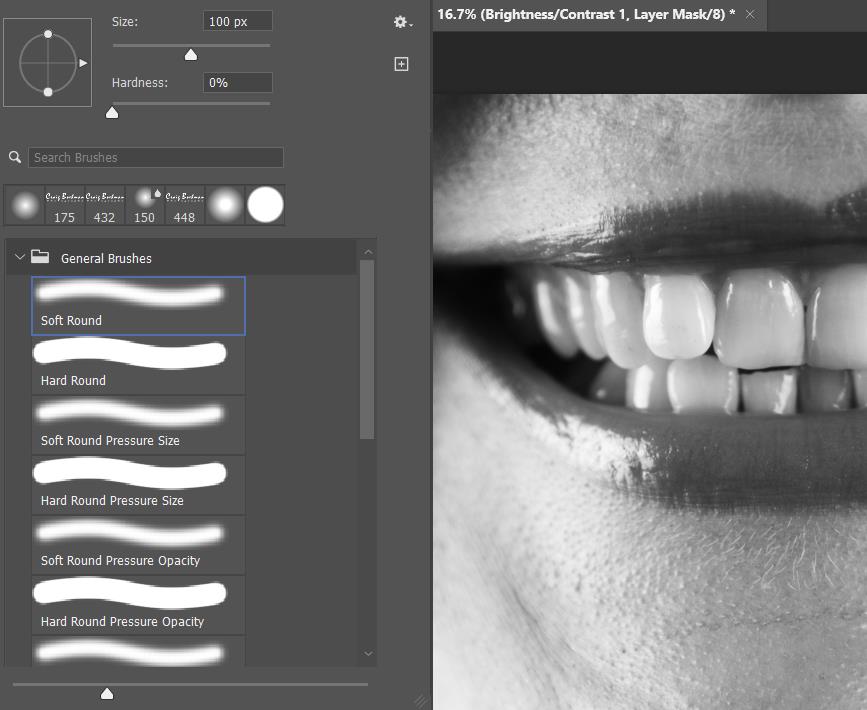
- Chuyển đổi phím X hoặc D cho đến khi màu nền trước là Màu trắng .

- Sơn với màu trắng trên tất cả các răng.

- Hạ thanh trượt Opacity để giảm hiệu ứng nếu cần.
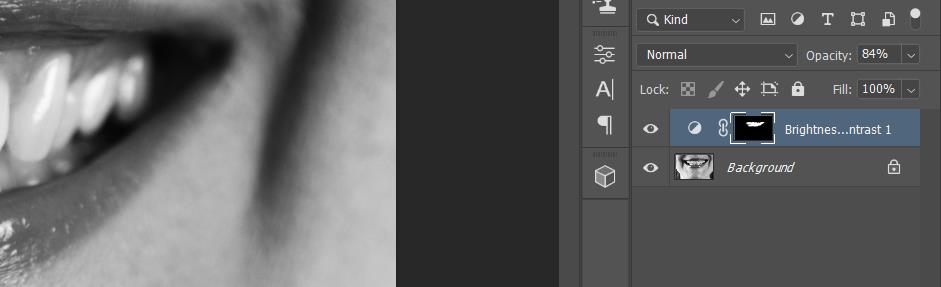
Những điều cần tránh khi làm trắng răng trong Photoshop
Photoshop là một chương trình mạnh mẽ và rất dễ sử dụng sai các công cụ của nó. Khi làm trắng răng trong Photoshop, hãy ghi nhớ những điểm sau.
Đừng đi quá xa với việc làm trắng
Đôi khi không phải lúc nào cũng cần thiết để làm cho răng trắng hoàn hảo. Trên thực tế, hầu như không bao giờ cần thiết phải làm như vậy. Làm trắng quá nhiều có nguy cơ tạo ra hiệu ứng bắt sáng khiến răng của đối tượng nổi bật một cách không tự nhiên, đặc biệt nếu giá trị độ sáng quá cao.
Các Opacity trượt là bạn thân nhất của mình. Tận dụng nó để quay lại hiệu ứng làm cho răng trắng bóng trông tự nhiên. Toàn bộ điểm của việc làm trắng răng là làm cho nó trông giống như Photoshop chưa từng được sử dụng.
Không áp dụng làm trắng không nhất quán trong ảnh nhóm
Nếu bạn có một bức ảnh với hai hoặc nhiều người đang cười và lộ răng, sẽ không đẹp nếu tất cả các răng của đối tượng của bạn đều có cùng một hiệu ứng làm trắng tương đối được áp dụng cho từng người trong số họ phải không?
Trong số một số cạm bẫy đối với những bức ảnh nhóm xấu, chỉnh sửa không nhất quán có thể khiến một hoặc nhiều đối tượng của bạn trông không đẹp so với phần còn lại của nhóm. Để tránh điều này, hãy lặp lại các bước làm trắng răng yêu thích của bạn cho từng người trong ảnh của bạn.
Liên quan: Cách sử dụng Tính năng Chân dung Thông minh của Photoshop
Sau đó, có thể thực hiện các điều chỉnh để tinh chỉnh hiệu quả nhằm đảm bảo mọi người đều có được hàm răng trắng đẹp hoàn hảo như nhau.
Thành thạo các kỹ thuật chỉnh sửa ảnh khác

Làm trắng răng trong ảnh chỉ là một trong nhiều thay đổi cần thiết có thể được thực hiện trong quá trình chỉnh sửa trong Photoshop. Tuy nhiên, Photoshop có thể làm được nhiều hơn thế.
Nếu bạn muốn cải thiện kỹ năng chỉnh sửa ảnh của mình, trước tiên bạn cần đảm bảo rằng bạn đã có những kiến thức cơ bản.
Tín dụng hình ảnh: Asa Dugger / Pexels